

发布时间:2022-05-27 10: 26: 07
品牌型号:联想小新Pro16
系统:Windows 11 家庭中文版
软件版本:camtasia 2021
在使用录屏功能时,我们会遇到一些问题。为了提高视频的质量,我们希望能尽量提高视频的清晰度,给观众更好的观感。此外,有时候会出现声音和画面不同步的情况,让观众看的不舒服。今天我就来为大家解答,录屏画面不清晰怎么办?录屏画面和声音不同步怎么办?
清晰度是我们制作视频的重要部分之一,提高清晰度,能够使观众获得较好的观看体验,提高我们视频的播放量。
1.我们打开camtasia软件,点击新建录制,打开录制界面。
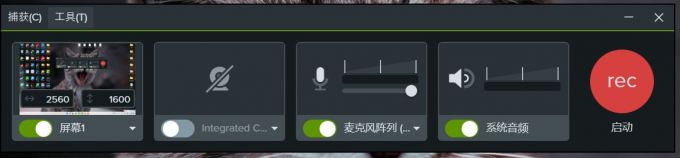
2.在上方的菜单中找到工具-首选项。
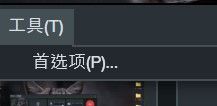
3.首选项中包含了一些录制的基本设置,我们找到输入部分。在这里可以调整屏幕和相机的捕获帧率,一般来说,将帧率调高可以一定程度上提高清晰度,降低画面的卡顿感。你可以在电脑配置允许的情况下尽可能调高捕获帧率。如果对视频的帧率有特殊的要求则另当别论。
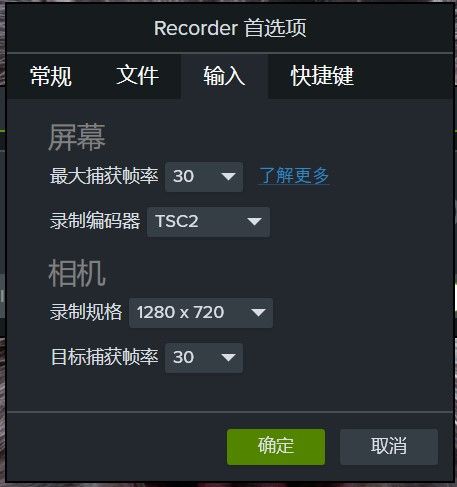
4.此外,录屏画面不清晰可能是你在导出视频的时候降低了视频的清晰度。如下图所示,在导出设置中,你可以调节视频的编码模式,如果你为了使视频占用更小的空间,可能会导致视频不清晰。
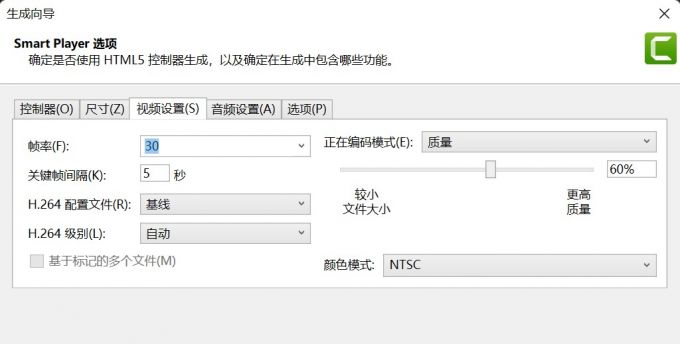
以上就是为大家介绍的会导致录屏画面不清晰的几种情况了,如果还是不清晰,可能是你的电脑硬件设备的问题。
音画不同步会导致糟糕的视频观感,我们该如何解决这个问题呢?
1.画面和声音不同步的很大可能的原因是你在调整时间轴上的素材时,视频轨道和音频轨道没有对齐,如下图所示。拖动音频轨道使其和视频的开头对齐即可。如果不需要对音频单独的编辑,建议你可以将视频和音频整合到一个轨道,避免错位的情况发生。

2.如果是你的设备原因导致了画面和声音不同步,camtasia也为你提供了补救的办法。我们在左侧的菜单中找到旁白功能,在这里你可以根据视频的内容重新进行配音。你可以在框中提前录入需要说的本文,当作提词器使用。
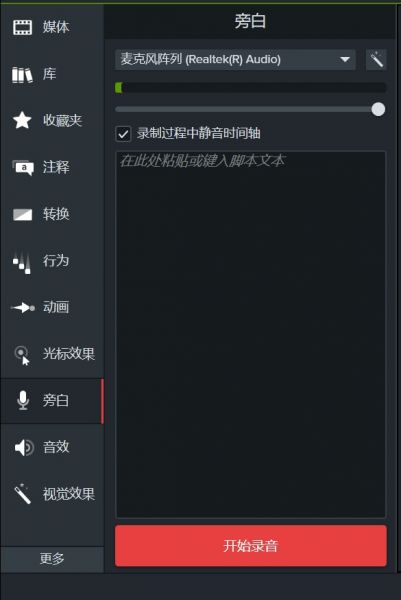
3.完成配音后,这份音频文件也可以以m4a格式保存在你的计算机中。需要使用的时候,导入到camtasia的媒体库中即可。
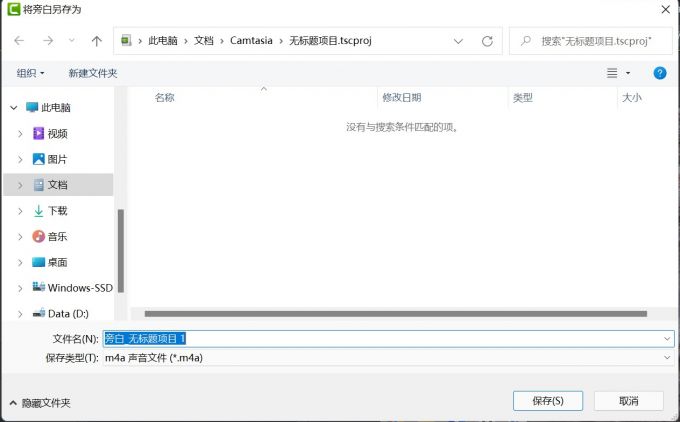
以上就是为大家解答的录屏画面和声音不同步的问题了,相信按照上面的教程,你可以很快解决问题。
麦克风音频是我们录制视频的一个重要部分,接下来我将为大家讲解如果在录制时调试好你的麦克风设备。
1.首先打开录制界面,在上方的菜单中找到“捕获”功能,注意勾选“录制麦克风”,确保麦克风设备已经打开。
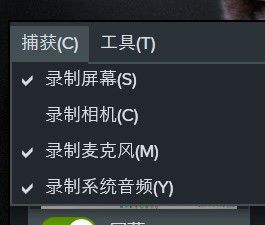
2.在下方的操作中找到麦克风模块,你可以在这里选择你要使用的麦克风设备。调整麦克风音频的录入大小,还可以根据上方动态的音量条来判断你此刻麦克风录入的声音大小。
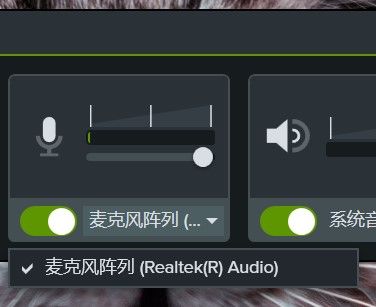
以上就是录屏画面不清晰怎么办,录屏画面和声音不同步怎么办的全部内容了。如果你想了解更多camtasia的使用技巧,欢迎访问camtasia中文网站。
作者:左旋葡萄糖
展开阅读全文
︾